【1】RMSトップにて、「店舗様向け情報サービス」→「3 各種申請・設定変更」を開きます。
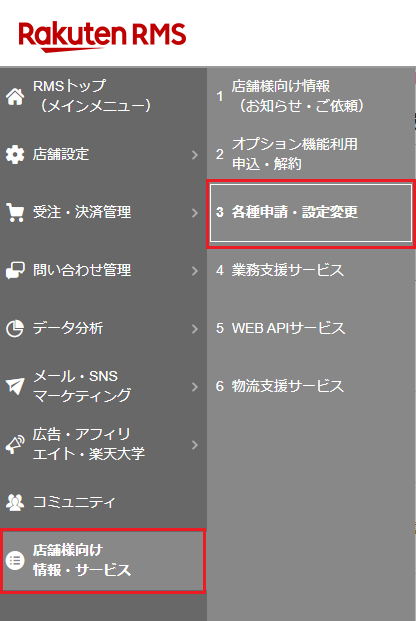
【2】開いた画面の一番下、「システム開発企業からのAPIアクセス許可設定」の、「設定変更」を開きます。
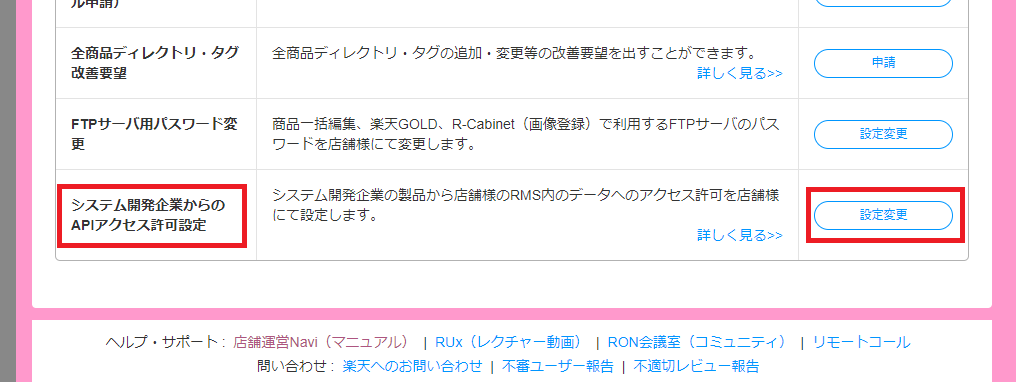
【3】利用製品一覧の画面が開きますので、製品名が「頑張れ店長」になっている行の、「有効期限」をご確認ください。
有効期限が切れていたら、「確認」>「新しいキーの発行」で更新を行って下さい。

【4】頭が6ケタの店舗IDから始まるものがライセンスキーです。
コピーし、メモ帳に一度貼り付けます。
※ブラウザから直接貼り付けるとエラーの原因になることがあります。
※新しく発行したキーは使用できるようになるまで10~15分程度かかります。
手順5以降の作業は、少し時間を置いてから行ってください。
【5】楽天ペイの取込を行っているパソコンのデスクトップから、「楽天ペイ_注文取得」のアイコンをダブルクリックします。

【6】立ち上がった楽天ペイ取得画面から、基本設定を開きます。
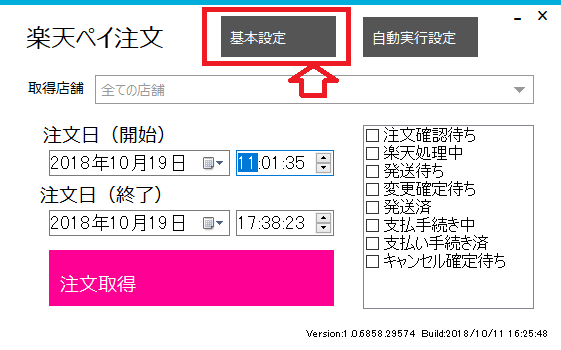
【7】楽天ペイAPI設定画面が開きますので、ライセンスキーの部分にメモ帳に貼り付けたライセンスキーを再度コピーし、貼り付けます。
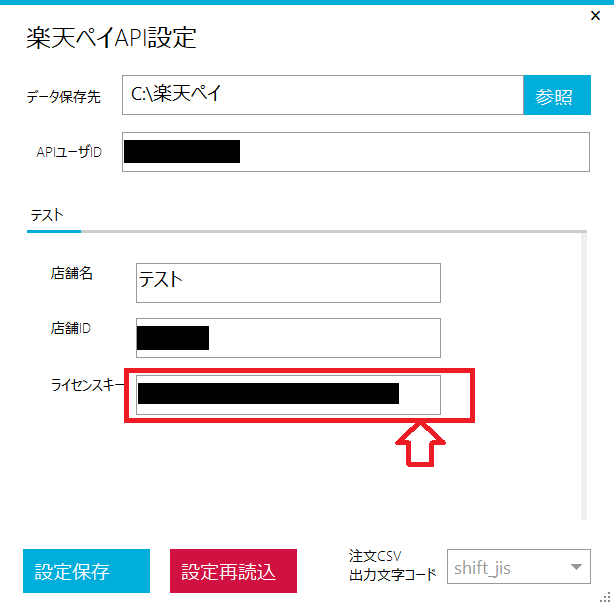
【8】設定保存ボタンを押します。
手順は以上です。









